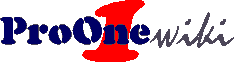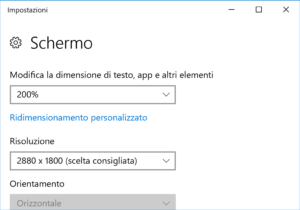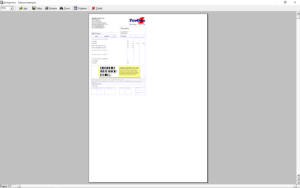Introduzione
La disponibilità di monitor con risoluzione sempre più elevata ha indotto i progettisti di Windows 10 ad adottare un’apposita impostazione nota come “ridimensionamento per valori DPI alti”. Per comprendere questo significato bisogna fare un po’ di storia. Agli albori di Windows (prime versioni, fine anni ’80) i monitor avevano una risoluzione tipica di 96 DPI (punti per pollice). Windows utilizza, da sempre, questo dato (96 DPI) come riferimento per la rappresentazione di qualsiasi cosa sullo schermo. Gli schermi odierni possono arrivare a risoluzioni di tre o quattro volte superiori a quell’iniziale 96 DPI e, se Windows continuasse a rappresentare testo ed icone con quel riferimento, il risultato sarebbe qualcosa di microscopico ed illeggibile. Il “ridimensionamento per valori DPI alti” previene questo problema e, di fatto, esegue una scalatura di tutte le entità visualizzate garantendo all’utente una fruizione dei programmi del tutto simile a quella abituale ma con un’accuratezza della definizione molto maggiore (grazie ai DPI più elevati).
In particolare l’impostazione di ridimensionamento può essere colta aprendo Impostazioni schermo (mediante tasto destro in un punto libero del Desktop):
Nell’esempio sopra riportato, con uno schermo con risoluzione 2880 x 1800, Windows ha previsto un ridimensionamento delle entità visualizzate del 200%.
Tutto quanto sopra ha un effetto positivo sull’esperienza dell’utente e anche l’utilizzabilità di ProOne ne beneficia. C’è tuttavia un però. Nella condizione sopra descritta, se si esegue una stampa (o anche solo un’anteprima di stampa) si scopre un’amara sorpresa. Il risultato è qualcosa di simile al seguente:
ovvero la stampa è stata ridotta esattamente del fattore di scala che Windows usa per l’ingrandimento.
Come risolvere
Per risolvere lo spiacevole comportamento di cui sopra è necessario intervenire nel file di configurazione locale di ProOne che governa la relazione tra ProOne e il computer sul quale esso viene eseguito. L’accesso al file di configurazione può essere eseguito in due modi:
- accedendo alla cartella dove risiede il file eseguibile ProOne.exe e aprendo la sottocartella Ini dove si trova il file di configurazione (denominato “Databases.ini”);
- impartendo il comando diretto INI da ProOne.
Una volta aperto il file di configurazione, nella sezione Generali va aggiunta la seguente riga:
HighDPIFactor=200
che provvede ad informare il gestore delle stampe di ProOne dell’esistenza di un fattore di scala introdotto dal “ridimensionamento per valori DPI alti”. Il valore del parametro deve essere, ovviamente, pari a quello rilevato in Impostazioni schermo.
Una volta modificato il file di configurazione, per rendere operative le modifiche, è necessario riavviare ProOne.
Nota: in alcuni casi (ad esempio su macchine Windows 10 installate in host virtuali all’interno di MacOS e in presenza di display Retina) il dato visualizzato dalle Impostazioni schermo è falsato da altri fattori. In tal caso il valore da inserire nel file di configurazione andrà opportunamente “tarato” con qualche tentativo fino a raggiungere la dimensione esatta della stampa.